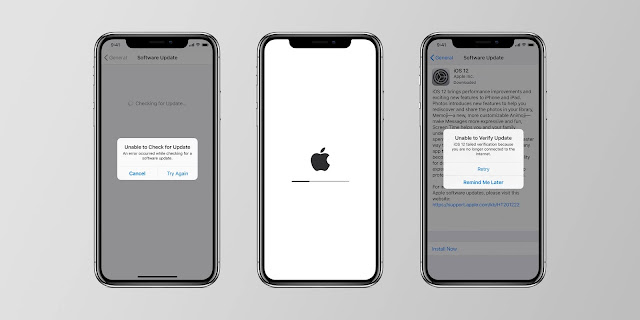¿Por qué las aplicaciones de mi iPhone siguen fallando? Aquí está la solución.
Vas a abrir tu aplicación de iPhone favorita, pero segundos después de iniciarla, la aplicación se bloquea. Vas a abrir otra aplicación y también se bloquea. Después de probar algunas aplicaciones más, poco a poco te das cuenta de que una o más de tus aplicaciones fallan, aunque solían funcionar. «¿Por qué las aplicaciones de mi iPhone siguen fallando?» , piensas para ti mismo.
Afortunadamente, existen algunas soluciones simples para este problema; solo se requiere un poco de resolución de problemas para encontrar la correcta. En este artículo, te mostraré cómo reparar tu iPhone cuando las aplicaciones siguen fallando.
Cómo evitar que sus aplicaciones se bloqueen
Hay muchas razones por las que las aplicaciones de su iPhone pueden fallar. Debido a esto, no existe una solución única para todos para reparar las aplicaciones de iPhone que fallan. Sin embargo, con un poco de solución de problemas, podrá volver a sus aplicaciones y juegos favoritos en poco tiempo. Repasemos el proceso.
Reinicia tu iPhone
El primer paso que debe tomar cuando las aplicaciones de su iPhone siguen fallando es reiniciar su iPhone. Es fácil de hacer: simplemente mantenga presionado el botón de encendido de su iPhone hasta que aparezca el mensaje Deslizar para apagar .
Luego, deslice el ícono de encendido rojo de izquierda a derecha para apagar su iPhone. Espere 20 segundos más o menos, hasta que su iPhone se haya apagado por completo, y luego vuelva a encenderlo manteniendo presionado el botón de encendido hasta que aparezca el logotipo de Apple en la pantalla. Intente abrir una aplicación una vez que su iPhone se haya reiniciado por completo.
Actualice sus aplicaciones
Las aplicaciones de iPhone desactualizadas también pueden hacer que su dispositivo se bloquee. Afortunadamente, actualizar las aplicaciones de su iPhone a la última versión es simple y solo toma unos minutos. Siga a continuación:
Abra la aplicación App Store en su iPhone.
Toque el botón Actualizaciones en la esquina inferior derecha de la pantalla.
Toque Actualizar todo en la esquina superior derecha de su pantalla. Las aplicaciones de tu iPhone se actualizarán.
actualizar aplicaciones en la tienda de aplicaciones de Apple iPhone
Reinstale sus aplicaciones
Si solo una o dos de las aplicaciones de su iPhone siguen fallando, su siguiente paso es reinstalar las aplicaciones problemáticas de su iPhone. En resumen, esto requiere que elimine y vuelva a descargar las aplicaciones que fallan de la App Store.
eliminar y reinstalar la aplicación en un iphone
Para eliminar una aplicación, busque su icono en la pantalla de inicio y manténgalo pulsado. El icono de la aplicación comenzará a moverse y aparecerá una X en la esquina superior izquierda del icono. Toque la X para eliminar la aplicación.
toque el icono de la nube para reinstalar la aplicación
Para reinstalar, abra la aplicación App Store y busque la aplicación que acaba de eliminar. Una vez que lo haya encontrado, haga clic en el icono de la nube a la derecha de su nombre. La aplicación se volverá a descargar en su dispositivo de forma gratuita.
Actualiza tu iPhone
Otra posible razón por la que las aplicaciones de su iPhone siguen fallando es que el software de su iPhone puede estar desactualizado. Para actualizar su iPhone, siga estos tres pasos:
Abra la aplicación Configuración en su iPhone y toque General .
Toque Actualización de software en la parte superior de la pantalla.
Si su iPhone no está actualizado, verá un botón azul Instalar ahora en el centro de la pantalla. Toque este botón para instalar la actualización. Si su iPhone está actualizado, esta pantalla se lo dirá.
actualice el software del iPhone en la aplicación de configuración
Si su iPhone está actualizado, verá un mensaje que dice, “iOS (versión). Su software está actualizado.»
iOS 11 el software de tu iPhone está actualizado
DFU Restaura tu iPhone
Si las aplicaciones de su iPhone siguen fallando, el siguiente paso es realizar una restauración de DFU. En resumen, una restauración de DFU es un tipo especial de restauración de iPhone que borra tanto la configuración de software como de hardware de su iPhone, brindándole un dispositivo completamente «limpio».
Tenga en cuenta que DFU al restaurar su iPhone, como una restauración estándar, borrará todo el contenido y la configuración de su dispositivo. Con esto en mente, asegúrese de hacer una copia de seguridad de sus datos en su computadora o iCloud antes de restaurar DFU. Para realizar una restauración de DFU, siga la guía de restauración de DFU de Payette Forward .
¡Feliz Apping!
Ha solucionado el problema con éxito y ahora sabe qué hacer cuando las aplicaciones de su iPhone siguen fallando. Asegúrese de estar atento a PayetteForward para obtener más soluciones, consejos y trucos para el iPhone. En los comentarios, háganos saber cuál de estas soluciones solucionó el bloqueo de sus aplicaciones de iPhone.